TA Triumph-Adler DCC 2626 Benutzerhandbuch
Seite 349
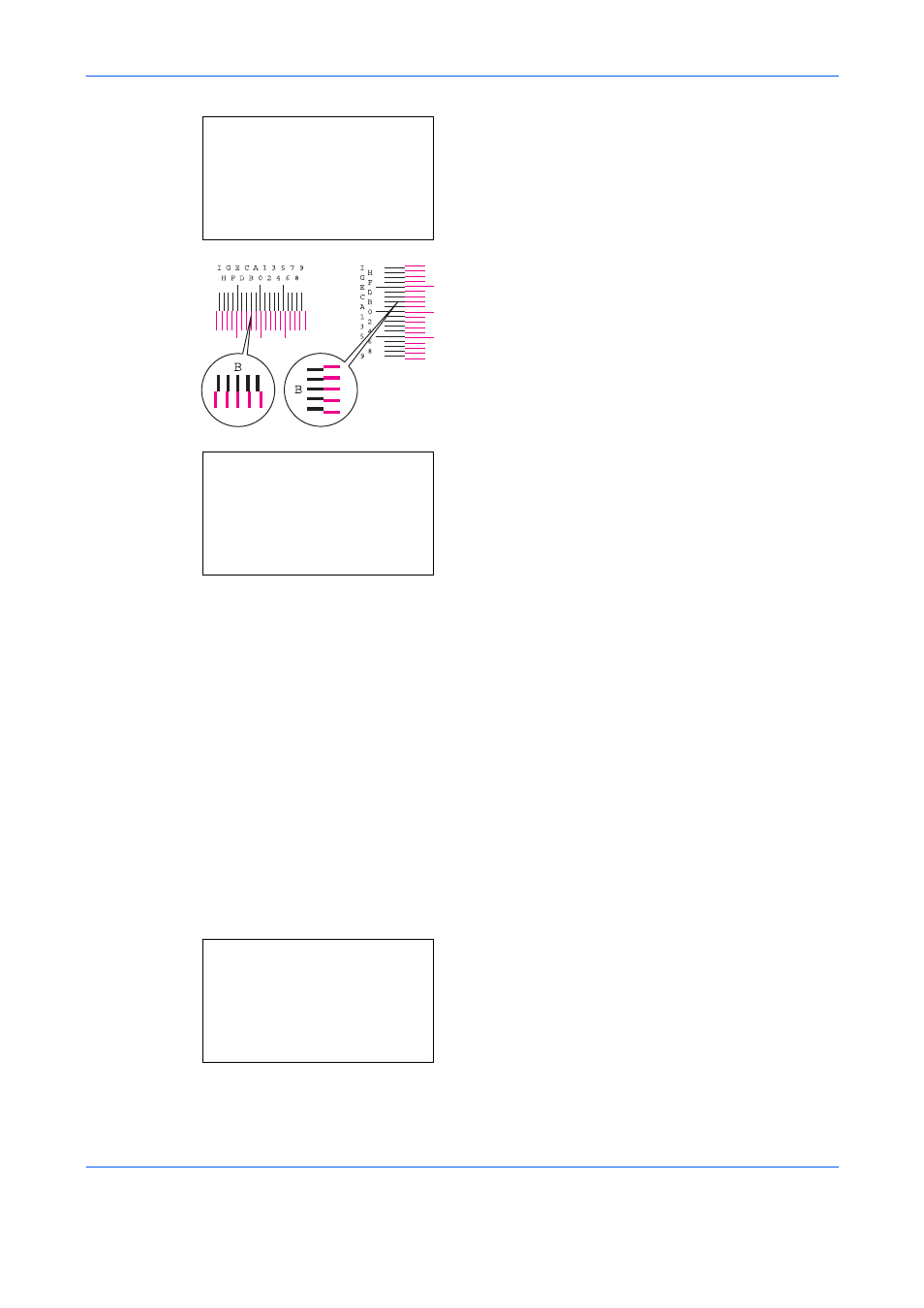
Systemmenü
8-106
9
Drücken Sie die U oder V Taste, um [Justiere
Magenta] zu wählen. Drücken Sie die OK Taste.
Das Menü zur Korrektur von Magenta erscheint.
10
Suchen Sie auf dem Diagramm für die Farbe
Magenta horizontal und vertikal den Bereich, auf
dem sich 2 Linien möglichst nah überlappen, so
dass sie als eine gerade Linie erscheinen. In
diesem Beispiel ist das der Wert B.
11
Drücken Sie die Tasten Y oder Z, um die Werte -
H-L, V und H-R - zu ändern. Drücken Sie die
Tasten U oder V, um die abgelesenen Werte der
Testseite einzugeben und drücken dann auf [OK].
Die Farbausrichtung für die Farbe Magenta ist
abgeschlossen. Nach einem kurzen Augenblick
erscheint wieder das Menü der Farbausrichtung.
Drücken Sie die Taste U, um den Wert zwischen 0
und 9 zu vergrößern. Um ihn zu verkleinern,
drücken Sie die Taste V.
Durch Drücken der Taste V ändert sich der Wert
von 0 zu Buchstaben von A bis I. Um den Wert in
die entgegengesetzte Richtung zu bewegen,
drücken Sie U.
Sie können die Werte nicht über die Zifferntasten
eingeben.
12
Wiederholen Sie die Schritte 9 bis 11, um die
Farbausrichtung ebenfalls für die Farben Cyan
und Yellow durchzuführen.
Detailierte Einstellung
Gehen Sie wie folgt vor, um die detailierte Einstellung durchzuführen.
1
Im Sys. Menü/Zähler drücken Sie die U oder V
Taste, um [Einstell/Wartung] zu wählen.
Normal:
a b
*********************
2 Justiere Magenta
3 Justiere Cyan
1 Druckmuster
Justiere Magenta:a b
(I - A, 0 - 9)
H-L:*** V: 0 H-R: 0
0
Sys.Men./Zähler.:a b
; Dokumentenbox
< Ziel bearbeiten
*********************
[Beenden]
= Einstell/Wartung